《Excel》2013怎么制作项目跟踪器?相信不少用户对此不是特别了解,分享吧小编就为大家带来excel2013制作项目跟踪器方法介绍,一起来看看吧!
| Excel相关攻略合集 | ||||
| 怎样提取生肖 | 如何新建日历记事 | 2013插入联机图片 | 2013插入复选框 | 怎么设置标题字体 |
| 2013输入带圈数字 | 2013清除表格数据格式 | 2013制作业绩趋势图 | 2016函数求梯形面积 | 2010制作切片器 |
方法步骤
先打开excel项目跟踪器模板:打开excel2013——找到项目跟踪器模板——点击创建。也可直接双击项目跟踪器模板打开。
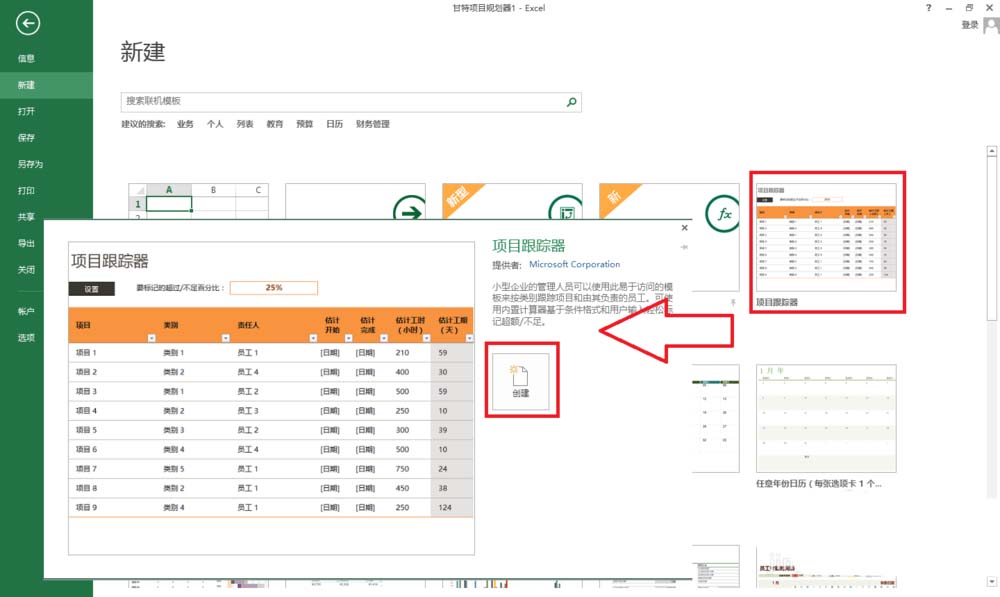
设置项目类型及相关负责人员:点击设置表——在类别名称输入项目的具体名称——在员工姓名那里输入负责项目的相关人员姓名——输入完成后先保存一下。
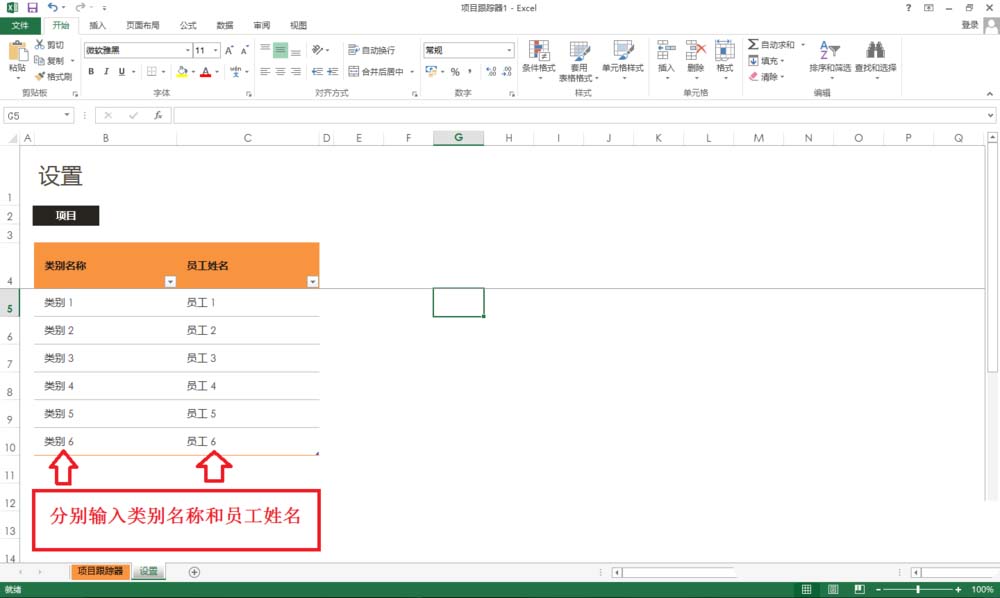
点击项目跟踪器表格——输入文本和相关数据,如项目、类别、责任人、预计开始和完成时间、预计工时和工期、实际开始日期和完成日期、实际工时和实际工期——按实际情况输入数据。
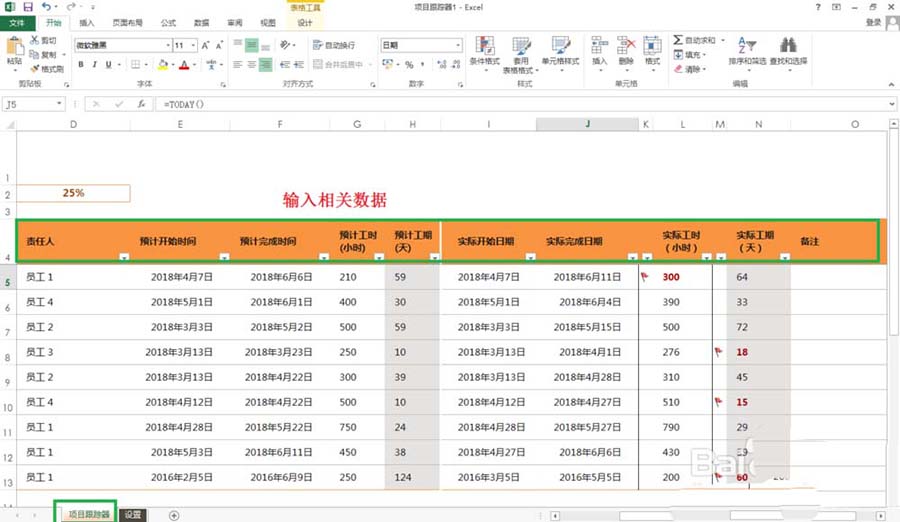
设置FlagPercent的百分比:在项目跟踪器表中,在要标记的超过/不足百分比那里输入相关的百分比,用于突出显示项目表中突出显示超过或不足的实际工时数。
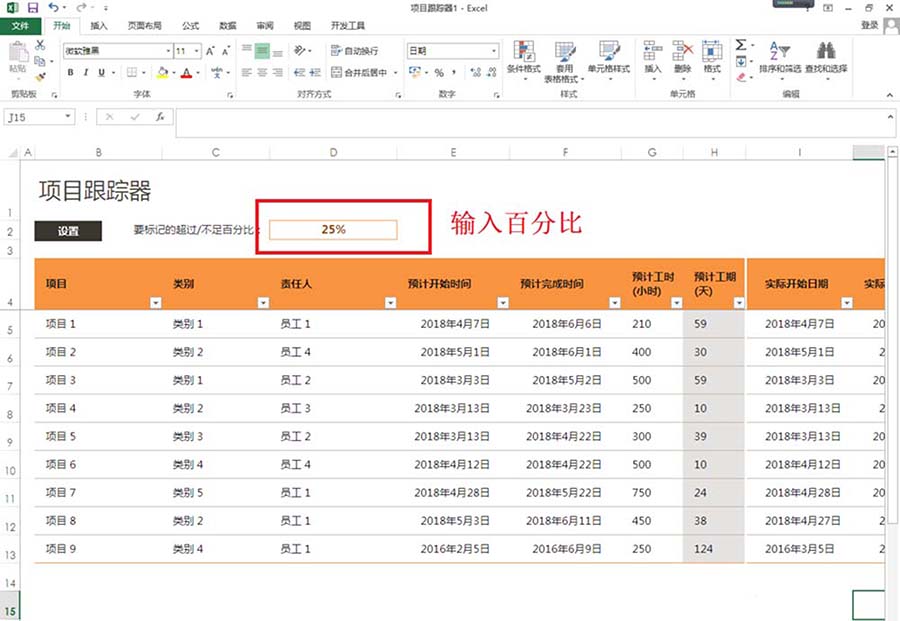
实际工时和实际工期完成情况突出显示,若没达到FlagPercet百分比的就突出显示,如在K5单元格输入如下图的函数,若相关的数据内容改变一下函数的相关内容。
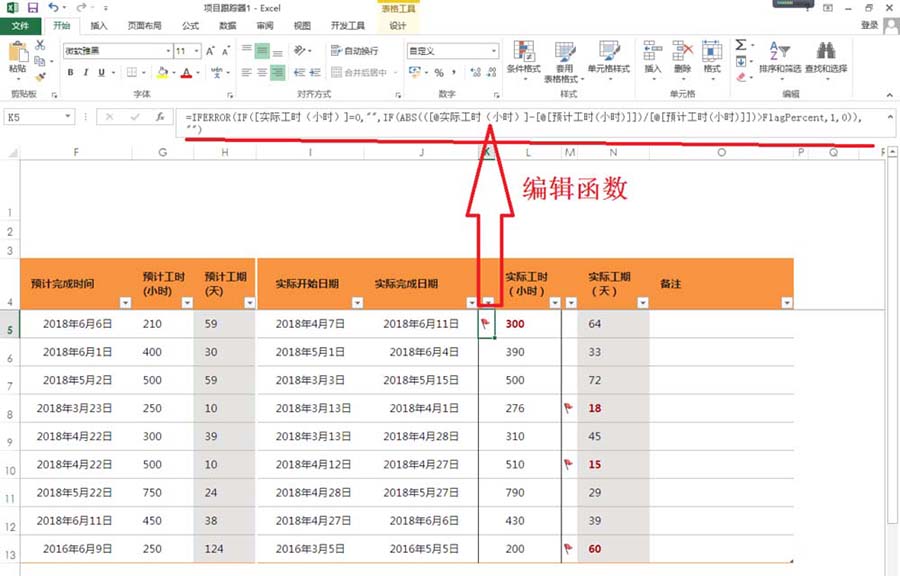
在这注意,输入时间日期是一定要按正规的方式去输入,最好将当列的单元格设置为某个时间日期格式。选择输入日期的单元格——右击——设置单元格式——选择日期——选择一种格式——点击确定。
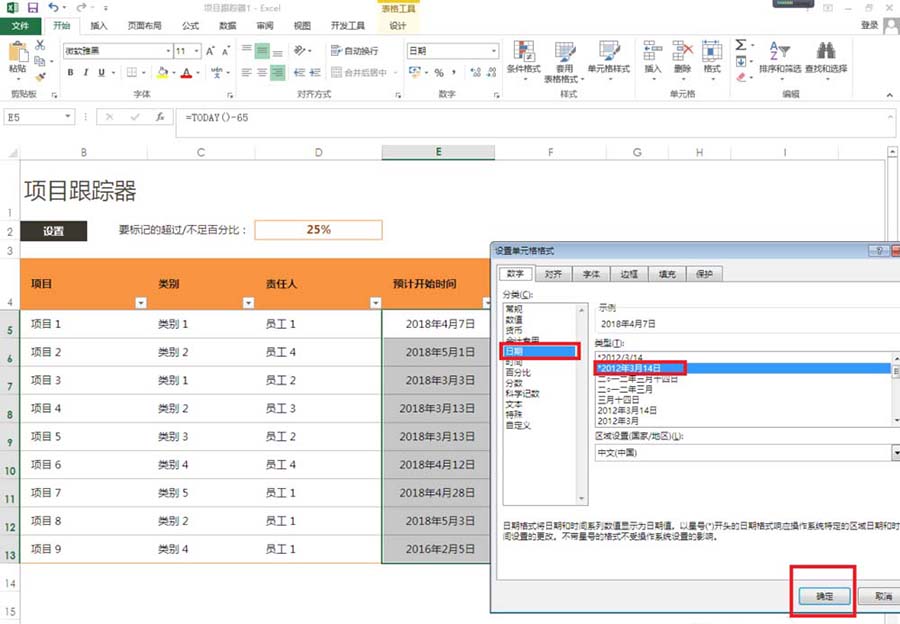
以上就是excel2013制作项目跟踪器方法介绍,想了解更多《excel》教程,请关注分享吧下载站,每天为你带来最新消息!
| Excel相关攻略合集 | ||||
| 怎样提取生肖 | 如何新建日历记事 | 2013插入联机图片 | 2013插入复选框 | 怎么设置标题字体 |
| 2013输入带圈数字 | 2013清除表格数据格式 | 2013制作业绩趋势图 | 2016函数求梯形面积 | 2010制作切片器 |



















